Как создать и использовать секретную доску в Pinterest
Pinterest стал популярным не только как отличный сервис для обмена изображениями, но и как отличный пример дизайна пользовательского интерфейса. Интерфейс Pinterest был воспроизведен и переосмыслен во многих отношениях с тех пор, как сервис стал популярным, но это основная функциональность сервиса, которая заставляет пользователей возвращаться к нему. Еще несколько дней назад все доски, которые вы создали в Pinterest, были общедоступны, и любой мог просматривать изображения, которые вы прикрепили к ним. С ростом популярности сервиса люди в Pinterest наконец решили добавить в сеть частный элемент. Секретные доски, как следует из их названия, предназначены для публикации и просмотра избранной группой пользователей Pinterest, так же, как совместные альбомы Picasa или функция Shared Photostream, представленная в iOS 6. В отличие от общедоступных форумов, которые могут использоваться кем угодно, с или без Учетная запись Pinterest, можно просматривать, эти секретные доски зарезервированы только для пользователей Pinterest, которым они предоставлены. Видимость доски устанавливается при ее создании и впоследствии не может быть изменена. Это означает, что если вы хотите сделать какую-либо из ваших текущих досок секретной, это будет невозможно. Вы можете сделать секретную доску общедоступной, но это изменение будет постоянным, и нет никаких шансов обратить процесс вспять.
Если вы использовали Pinterest для создания даже нескольких досок, вы знаете, что можете создать их одним из двух способов. Доска (которая представляет собой группу закрепленных вами изображений) создается либо из поля «Загрузить пин», либо вы можете создать доску из Добавлять кнопку вверху и загрузите к ней булавки позже. Чтобы создать секретную доску, нажмите кнопку «Добавить» вверху, выберите опцию «Доска» и добавьте обычную информацию, которую вы использовали бы при создании доски.
Вы заметите, что здесь была добавлена новая опция «Секрет». Вы можете включить или выключить его, но помните о последствиях этого параметра, упомянутых в начале.
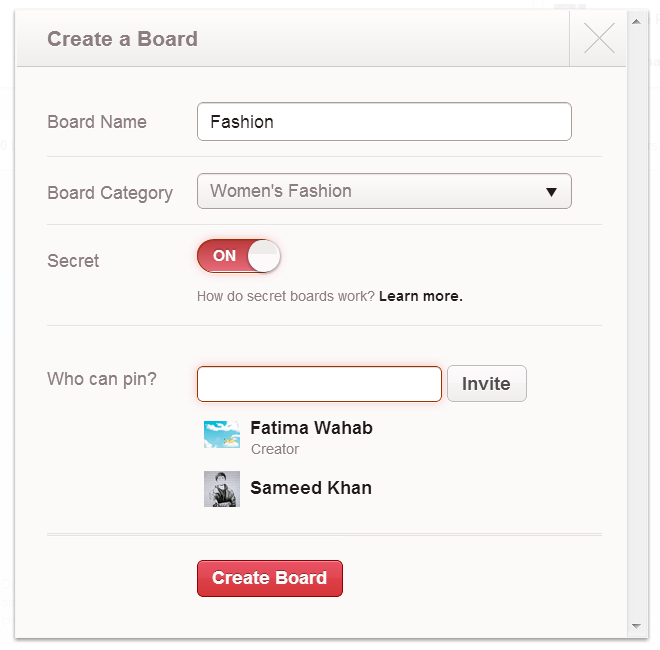
Программы для Windows, мобильные приложения, игры - ВСЁ БЕСПЛАТНО, в нашем закрытом телеграмм канале - Подписывайтесь:)
Секретной доской можно поделиться, только пригласив на нее других пользователей Pinterest. После создания вы и все приглашенные на доску сможете выбрать секретную доску при загрузке нового пина.
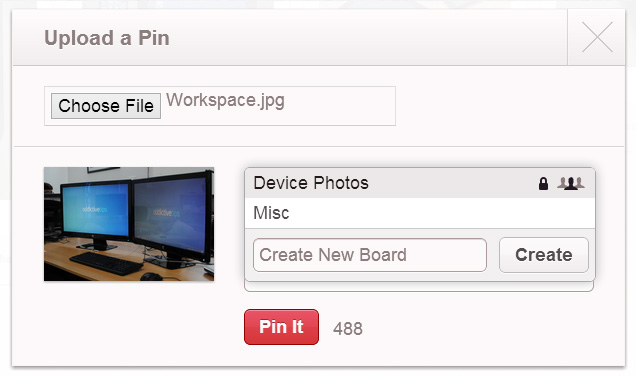
Когда вы посетите свою панель управления, вы увидите, что страница теперь разделена на две части; вверху показаны все ваши общедоступные доски, а в нижней части – все секретные доски. Каждая секретная доска сопровождается значком висячего замка, указывающим на ее видимость. Вы не можете даже использовать прямую ссылку на доску, чтобы поделиться ею.
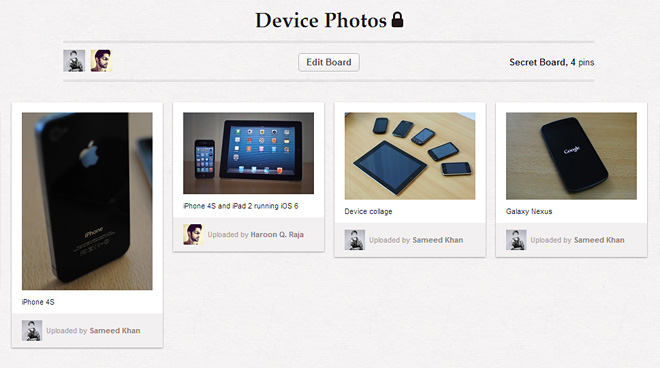
Пользователи, которые были приглашены на секретную доску, могут только удалить с нее свои фотографии, покинуть доску и пригласить на нее больше пользователей. Только пользователь, создавший доску, может удалить все пины, сделать доску общедоступной, удалить с нее других пользователей или полностью удалить ее.
Программы для Windows, мобильные приложения, игры - ВСЁ БЕСПЛАТНО, в нашем закрытом телеграмм канале - Подписывайтесь:)





